win11文件夹删不掉怎么办 win11无法删除文件夹怎么办
更新时间:2024-04-12 17:59:23作者:xtliu
在使用Win11系统的过程中,有时候可能会遇到无法删除文件夹的情况,这给我们的电脑使用带来了一定的困扰,在这种情况下,我们可以尝试一些方法来解决这个问题,例如通过查找文件夹中是否有被占用的文件或者进程,或者尝试使用管理员权限来删除文件夹。通过这些方法的尝试,相信我们能够顺利解决Win11无法删除文件夹的问题。
具体步骤:
1.右击文件夹,点击【属性】。
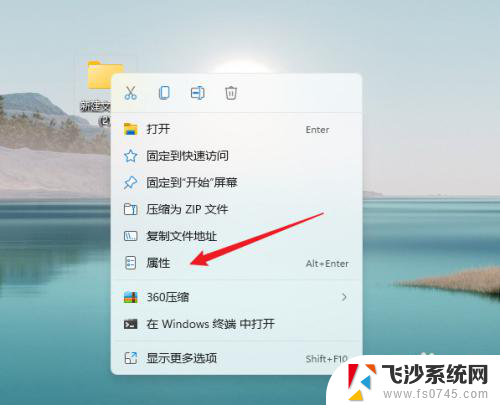
2.进入安全面板下,选中自己的用户。点击【高级】。
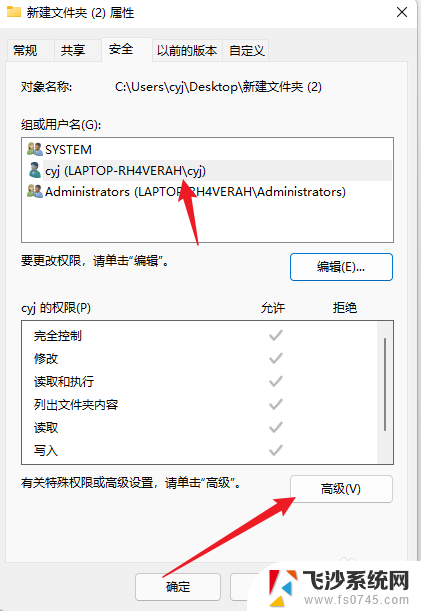
3.双击自己的登录账户。
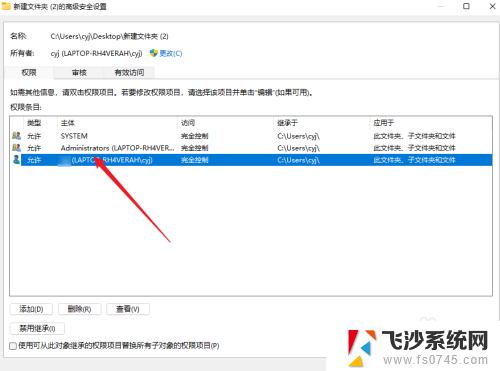
4.勾选上修改的权限后,即可成功删除文件夹。
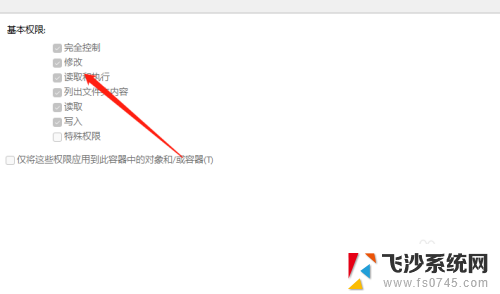
以上是关于如何处理无法删除Win11文件夹的全部内容,如果您需要,您可以按照以上步骤进行操作,希望对大家有所帮助。
win11文件夹删不掉怎么办 win11无法删除文件夹怎么办相关教程
-
 win11怎么删除此电脑 文件夹 Win11桌面文件夹无法删除怎么办
win11怎么删除此电脑 文件夹 Win11桌面文件夹无法删除怎么办2024-12-28
-
 win11删除文件夹需要管理员权限怎么办 Win11无法删除文件需要权限解决
win11删除文件夹需要管理员权限怎么办 Win11无法删除文件需要权限解决2025-04-12
-
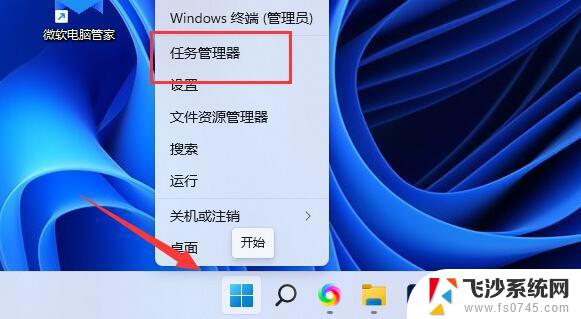 win11无法删除u盘东西 Win11 U盘文件无法删除怎么办
win11无法删除u盘东西 Win11 U盘文件无法删除怎么办2024-12-19
-
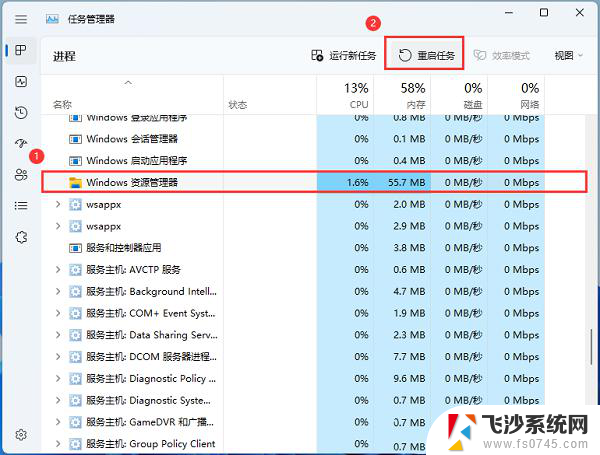 win11打不开文件和文件夹 win11文件夹打不开解决办法
win11打不开文件和文件夹 win11文件夹打不开解决办法2025-01-17
- win11文档文件夹打不开 win11文件夹打不开的解决办法
- win11打不开文件夹和此电脑 win11文件夹打不开解决办法
- win11双击文本文件无反应 win11文件夹双击无反应怎么办
- win11系统文件删除不了 win11系统备份文件删除方法
- win11主文件夹怎么删除最近使用的文件 如何删除最近使用的文档
- win11的更新文件怎么删除 如何删除win11系统更新文件
- win11网络中不显示 Windows11 Wi Fi网络不显示怎么解决
- win11如何创建word文件 Word文档创建步骤
- win11屏幕显示横 Windows11横向显示设置方法
- win11右下角虚拟触控板 Windows11虚拟触摸板怎么打开
- win11怎么开启投屏 手机投屏到电脑怎么操作
- win11更新后如何关闭 microsoft账户(2) Win10怎么退出Microsoft账户登录
win11系统教程推荐
- 1 win11更新后如何关闭 microsoft账户(2) Win10怎么退出Microsoft账户登录
- 2 win11点击文件夹一直转圈圈怎么办 win11打开文件夹卡顿解决方法
- 3 windows11登录微软账号 Win11 Microsoft账户登录教程
- 4 win11如何结束任务 Win11如何快速结束任务
- 5 win11电脑屏幕触屏怎么关闭 外星人笔记本触摸板关闭快捷键
- 6 win11 如何显示实时网速 笔记本显示网速的方法
- 7 win11触摸板关闭了 用着会自己打开 外星人笔记本触摸板关闭步骤
- 8 win11怎么改待机时间 Win11怎么调整待机时间
- 9 win11电源键关闭设置 怎么关闭笔记本上的功能键
- 10 win11设置文件夹背景颜色 Win11文件夹黑色背景修改指南